时下,系统之家win8正式版安装使用成为了一种主流,如何才能在自己的电脑进行系统之家win8装体验系统呢?如果能保证正常进入电脑系统的情况下,win7之家小编议系统之家win8正式版直接装硬盘。下面我们来看看最简单好用的系统之家win8安装硬盘步骤。
系统之家win8安装步骤:
1、首先下载Ghost Win8系统镜像“GHOST_WIN8_1_PRO_X86_2014_10.iso”到本地硬盘上(这里下载在D盘上);
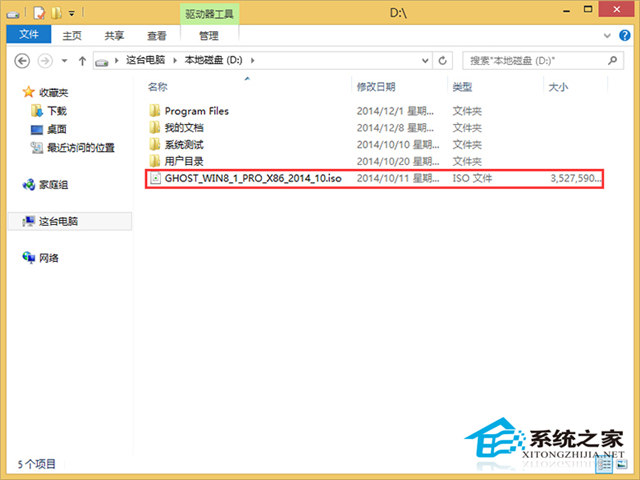
2、解压所下载的“GHOST_WIN8_1_PRO_X86_2014_10.iso”镜像;
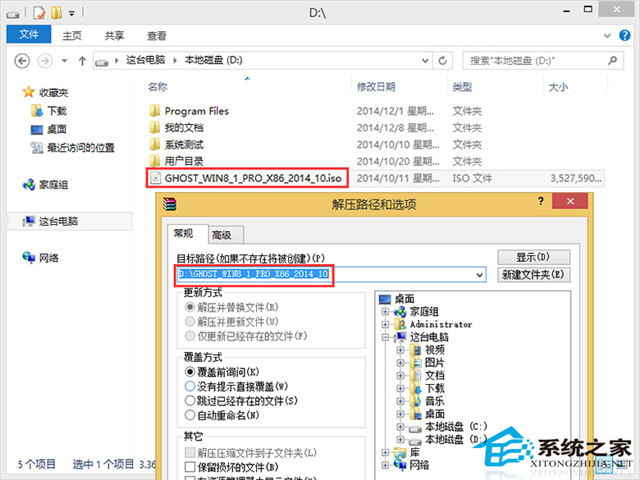
3、解压出来的文件夹内容;
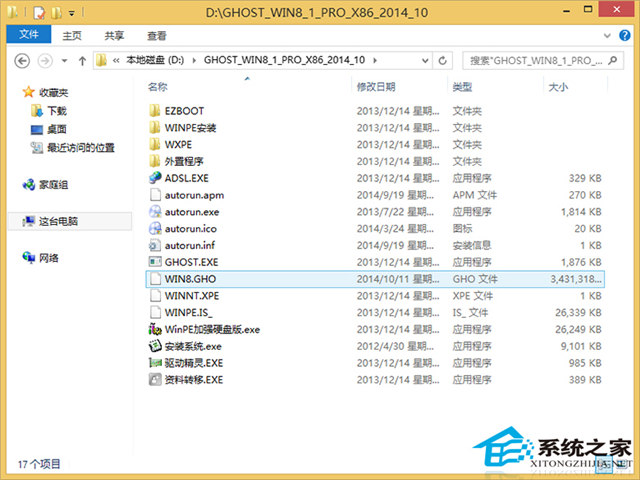
4、把“WIN8.GHO”和“安装系统.exe”两个文件剪切到磁盘根目录下,这里选择放在D盘里;
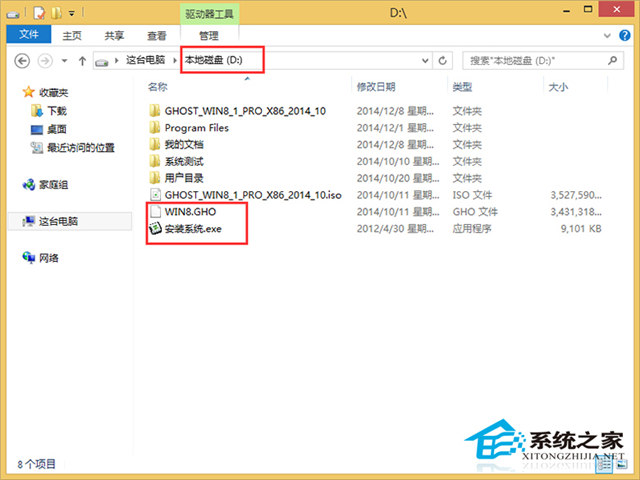
提示:为什么不直接在文件夹内执行?因为文件夹命名过长,有时候会导致安装失败,如下图所示。(若用户想在文件夹内直接执行,可把文件夹重新命 名,例如命名为“Win8”等。)

5、双击“安装系统.exe”,选择“C盘”(C盘为系统磁盘),插入映像文件“WIN8.GHO”,接着点击执行,如图所示:
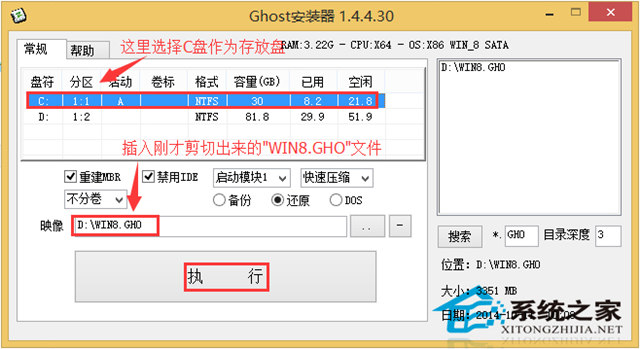
提示:执行安装前要把360等杀毒软件关闭,否则无法正常安装。(若360杀毒软件开启,会提示有毒,下载的Ghost Win8系统镜像的软件都是安全无毒 的,用户可放心使用。)
6、选择“执行后”电脑会自动重启,格式化C盘,还原数据;
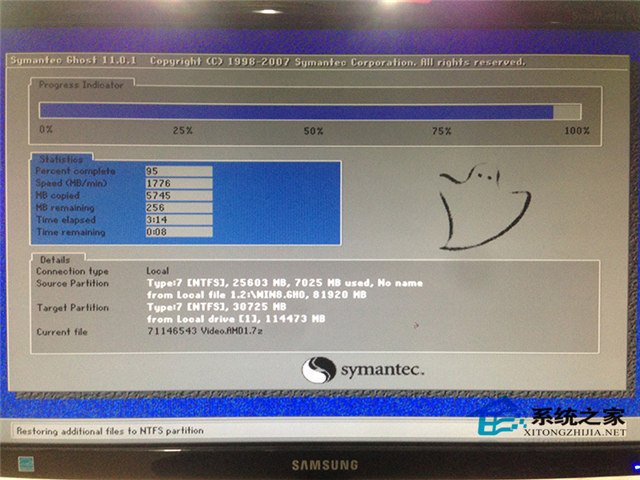
7、数据还原之后,自动重启,进入驱动安装界面;

8、动程序安装完成之后,再次重启,进入全新的Win8系统界面;
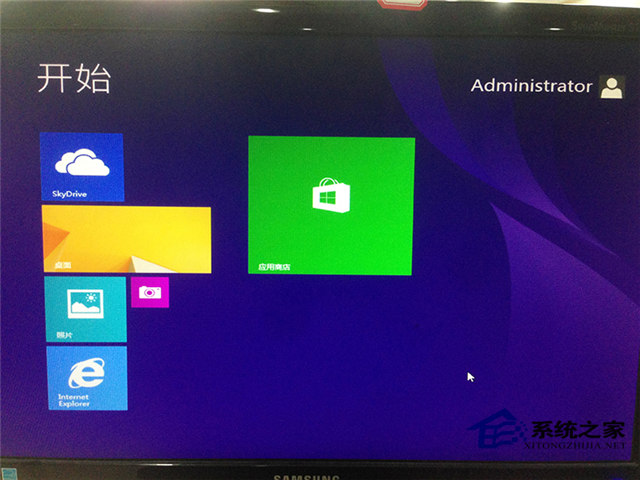
上述就是图解系统之家win8正式版安装教程内容了,当看到清新的Win8桌面界面的时候,就表示系统之家win8安装本地硬盘的步骤就全部完成了,接下来用户可以好好的体验不一样的Win8操作风格了。如果你还想系统之家win8到win7双系统的话,详情记得继续关注我们的资讯!
Copyright ©2018-2023 www.958358.com 粤ICP备19111771号-7 增值电信业务经营许可证 粤B2-20231006